Excel¶
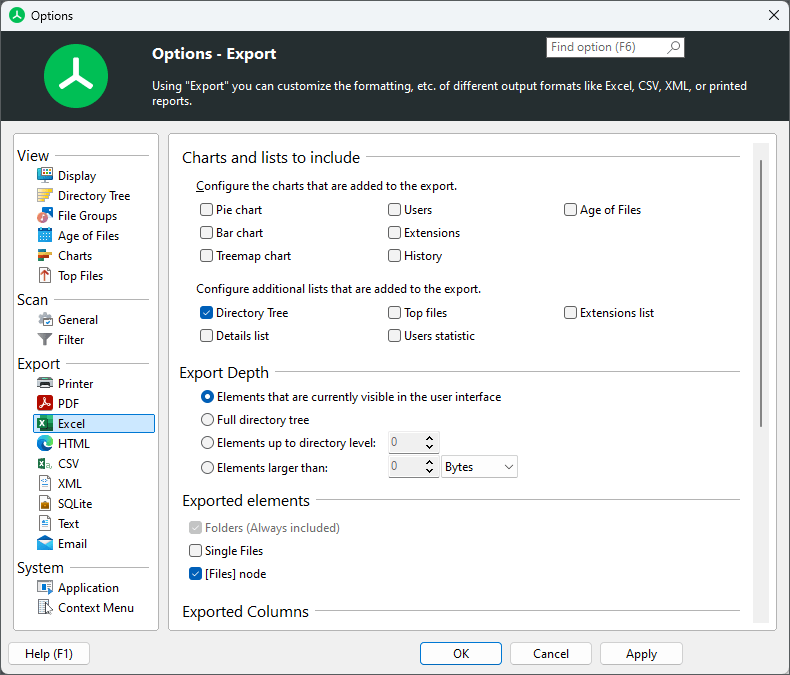
含めるグラフとリスト¶
エクスポートに追加されるグラフとリストを構成します¶
印刷されるレポートに含めるさまざまなグラフタイプとリストタイプを確認します。
エクスポートの深さ¶
現在ユーザーインターフェースに表示されている要素¶
ディレクトリツリーの展開された/表示されている部分のみが印刷されます。
完全なディレクトリツリー¶
このオプションが選択されている場合、完全なディレクトリツリーが印刷されます。
ディレクトリレベルまでの要素¶
印刷されるデータの量を特定のレベルに制限することができます。
より大きな要素¶
特定の最小サイズを持つ要素のみが印刷されます。
エクスポートされた要素¶
フォルダーのみ¶
このオプションが選択されている場合、フォルダーのみが印刷されます。
フォルダーと[ファイル]項目¶
このオプションが選択されている場合、単一のファイルは印刷されません。その代わりに、「サイズ」や「割り当て」などの値が特別なノード「[ファイル]」に集約されます。
フォルダーと単一のファイル¶
有効にすると、単一のファイルも印刷されます。これは、グループ化されたビューでファイルをエクスポートする場合と比較して、非常に大きなレポートを生成する可能性があります(上記のオプションを参照)。
エクスポートされた列¶
どの情報を印刷レポートに含めるかを指定するには、列リストを使用する。利用可能なすべての列のリストとその説明は、利用可能な列 にある。
詳細ビューと同じ列を使用¶
詳細ビューで現在使用されているのと同じ列を使用したい場合は、このオプションを有効にしてください。
カスタム列設定を使用¶
このオプションでは、この特定のエクスポートのために完全にカスタマイズ可能な列の選択が可能です。各列のサイズを個別に変更できます。
書式設定(専門家モード)¶
印刷されたレポートにも太字と色を使用する¶
生成されたレポートにも、大きなフォルダーのための太字テキストなどの色と書式設定オプションが適用されます。
展開可能/折りたたみ可能なExcelレポートを生成します¶
フォルダーなどのアイテムを展開/折りたたむことができる動的なExcelレポートが作成されます。これはディレクトリツリーのように動作します。
ファイルおよびフォルダーのパスを次のように書式設定します¶
Excelレポートでファイルおよびフォルダーのパスをどのように書式設定するかを選択します。パスはプレーンテキストまたはハイパーリンクとして書式設定できます。